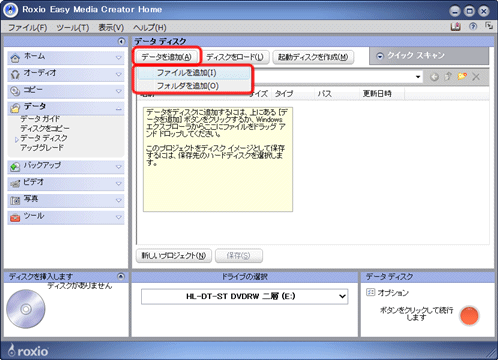Q&A情報
「Easy Media Creator 9」を使って、CD/DVD にデータを書き込む方法 (Prius T 〜 U シリーズ)
文書番号:104842
最終更新日:2008/04/25 12:00
ご質問
Prius T 〜 U シリーズに付属の「Easy Media Creator 9」で、CD/DVD にデータを書き込む方法を教えてください。
回答
対象機種区分 :
Prius T 〜 U シリーズ
対象機種 :
AR33R5T,AR31R4T,AR13R1S,AW37W5T,AW35W5T,AW33S4T,AW31S4T,PN39K5T,PN35K5T,PN34K5T,PN33K4T,PN31K4T,AW37W5U,AW31S5U,PN36K5U,PN35K5U,PN33K5U
はじめに、本文書に掲載された内容は情報提供のみとなります。
以下、「Easy Media Creator」に関するソフトウェアのサポートは安心コールセンターでの電話、およびメールサポートは受け付けておりません。
「Easy Media Creator」に関するご質問は、文末の連絡先「ソフトウェアのサポート先」まで、お問い合わせいただきますようお願いいたします。
ここでは、Prius T 〜 U シリーズに付属の「Easy Media Creator 9」で、CD/DVD にデータを書き込む方法について説明します。
「Easy Media Creator 9」で CD/DVD にデータを書き込むには、以下の操作を行います。
● 操作手順
- [スタート] メニューより、[すべてのプログラム] - [Roxio] - [Easy Media Creator Home] - [Roxio Easy Media Creator] の順にクリックします。
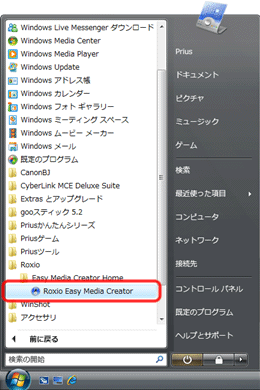
- [Easy Media Creator] が起動したら、画面左側のプロジェクトリストから [データ] をクリックします。
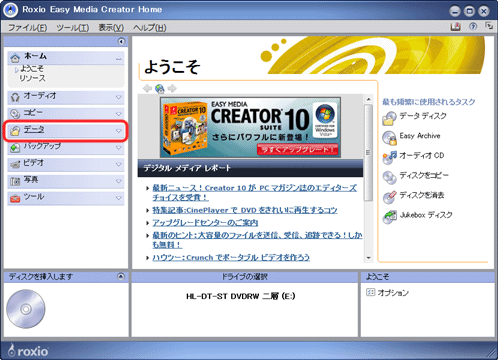
- [データ ディスク] をクリックします。
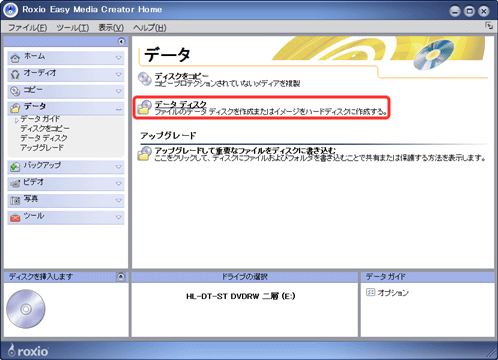
- [ファイルを追加] 画面が表示されたら、書き込むファイルが保存されている場所やフォルダを選択し、該当のファイルをクリックしてから [追加] をクリックします。
※ ここでは、例として [日立太郎] フォルダ内の [mountfuji] ファイルを追加します。
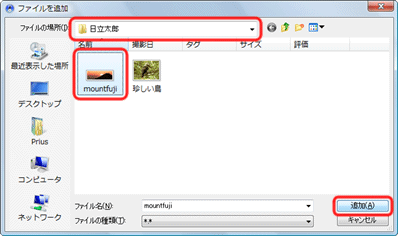
- 画面右側のプロジェクトウィンドウに、書き込むファイルが表示されていることをご確認ください。
【補足】
書き込むファイルやフォルダが複数ある場合は、手順 4 〜 手順 5 の操作を繰り返し、データを追加します。
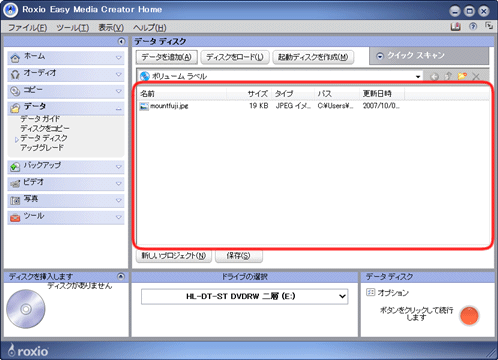
- 作成する CD/DVD の名称を変更する場合は、「ボリューム ラベル」と表示されている部分をクリックします。
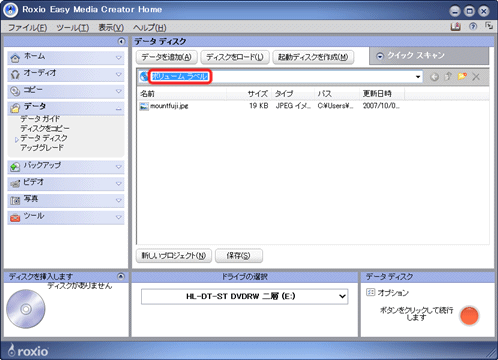
- 任意の名称を入力します。
※ ここでは、例として「My Data」と入力します。
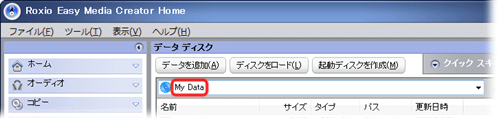
- CD/DVD ドライブに、空き容量のある CD または DVD などのメディアを挿入し、画面右下の赤丸ボタンをクリックします。
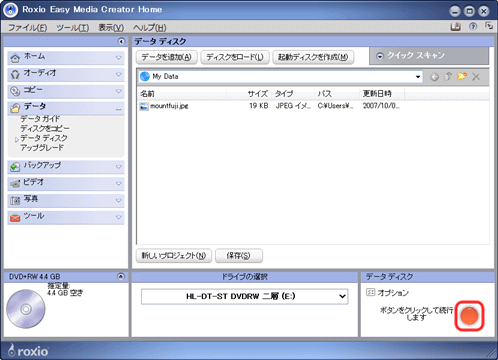
- データの書き込みが開始されます。
完了するまでそのまましばらくお待ちください。
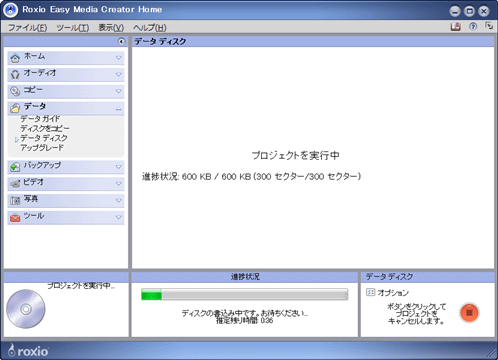
- 書き込みが完了すると、CD または DVD が自動的にイジェクトされるので、ディスクを取り出し、[完了] をクリックします。
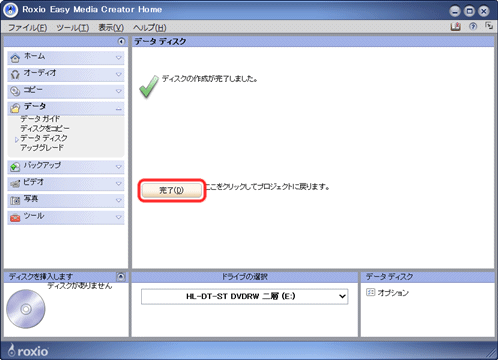
「Easy Media Creator」に関する操作方法などのお問い合わせは、下記の窓口をご利用ください。
■ ソニック・ソルーションズ株式会社 ロキシオサポートセンター
営業時間 : 10:00 〜 18:00
※ 土日祝祭日、および弊社休業日を除く
【補足】
上記よりお問い合わせいただく前に、以下の Web ページをご覧いただき、お客様のお問い合わせの内容に関する情報があるかどうかご確認いただくことをお勧めします。